Inicio de sesión mediante el driver TWAIN, LAN-Fax o de la impresora
Cuando se especifica la autenticación LDAP, realice los ajustes de autenticación de usuario en el driver TWAIN, LAN-Fax o de la impresora.
![]()
Para configurar los ajustes predeterminados del driver LAN-Fax o de la impresora, inicie la sesión mediante una cuenta que disponga del permiso para administrar impresoras. De forma predeterminada, esta autorización se concede a los administradores y a los miembros del grupo de usuarios avanzados.
No puede cambiar los ajustes predeterminados del driver LAN-Fax o de la impresora de cada usuario. Los ajustes configurados en el cuadro de diálogo de propiedades se aplican a todos los usuarios. Los procedimientos y las pantallas pueden variar en función del sistema operativo que utilice.
El procedimiento siguiente se basa en Windows 7 como ejemplo. Si está utilizando otro sistema operativo, el procedimiento podría ser un poco diferente.
Puede iniciar la sesión en la máquina mediante el driver TWAIN solamente si se utiliza un ordenador que ejecute el sistema operativo Windows.
Driver de impresora PCL6, driver LAN-Fax
![]() En el menú [Inicio], haga clic en [Impresoras e impresoras].
En el menú [Inicio], haga clic en [Impresoras e impresoras].
![]() Haga clic con el botón derecho del ratón en el icono de la impresora que desea utilizar y, a continuación, haga clic en [Propiedades de impresora].
Haga clic con el botón derecho del ratón en el icono de la impresora que desea utilizar y, a continuación, haga clic en [Propiedades de impresora].
![]() Haga clic en la pestaña [Opciones avanzadas].
Haga clic en la pestaña [Opciones avanzadas].
![]() Marque la casilla de verificación [Autenticación de usuario] (driver de impresora PCL6) o [Autenticación de usuario] (driver LAN-Fax).
Marque la casilla de verificación [Autenticación de usuario] (driver de impresora PCL6) o [Autenticación de usuario] (driver LAN-Fax).
![]() Haga clic en [Aplicar].
Haga clic en [Aplicar].
![]() Haga clic en la pestaña [General] y, a continuación, en [Preferencias...].
Haga clic en la pestaña [General] y, a continuación, en [Preferencias...].
![]() Haga clic en [Autenticación...] en la pestaña [Acceso válido] (driver de impresora PCL6) o [Autenticación] (driver LAN-Fax).
Haga clic en [Autenticación...] en la pestaña [Acceso válido] (driver de impresora PCL6) o [Autenticación] (driver LAN-Fax).
![]() En el cuadro de diálogo que aparece, especifique el nombre de usuario (hasta 128 caracteres) y la contraseña (hasta 128 caracteres) de inicio de sesión.
En el cuadro de diálogo que aparece, especifique el nombre de usuario (hasta 128 caracteres) y la contraseña (hasta 128 caracteres) de inicio de sesión.
En el caso del driver de impresora PCL6, debe especificar la misma contraseña para la confirmación.
![]() Haga clic en [OK] tres veces.
Haga clic en [OK] tres veces.
Driver TWAIN
![]() Realice el escaneo.
Realice el escaneo.
![]() En el cuadro de diálogo que aparece, especifique el nombre de usuario (hasta 128 caracteres) y la contraseña (hasta 128 caracteres) de inicio de sesión.
En el cuadro de diálogo que aparece, especifique el nombre de usuario (hasta 128 caracteres) y la contraseña (hasta 128 caracteres) de inicio de sesión.
![]() Haga clic en [Aceptar].
Haga clic en [Aceptar].
![]()
Si desea más información sobre la operación de escaneo TWAIN, consulte Escaneo desde un ordenador
 .
.